怎样把CAD中根据图片描好线条的图形正确导入到PROE中
二维AutoCAD图转到ProE中进行三维处理的方法
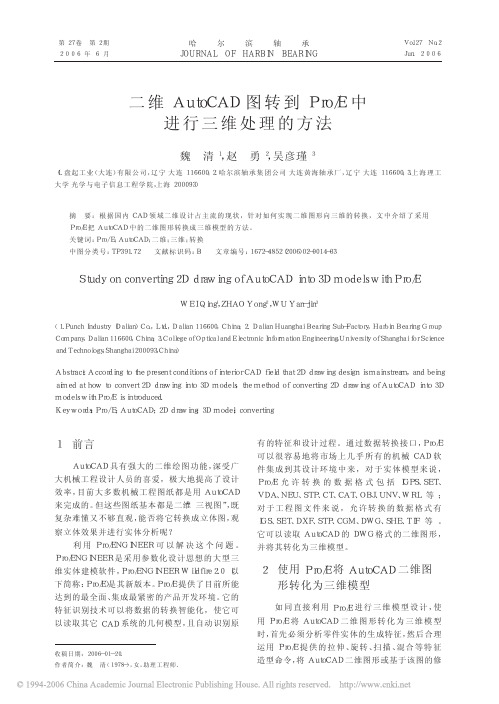
( a) 始用挡料块( AutoCAD 视图) ( b) 简化图形 图 6 始用挡料块 AutoCAD 视图及简化图形
由于 Pro/E 的特征识别技术, 可以很容易地 读取 AutoCAD 的二维图形, 作为旋转、拉伸、扫 描、混合的草图; 同时 AutoCAD 的普及率高, 大多 数人对其使用都很熟悉, 因此可以使用其为 Pro/E 绘制草图, 以解决机械设计从二维向三维的过渡 问题。对于在 AutoCAD 中绘制好的二维图形, 可 直接通过 Pro/E 轻松地进行到三维的转换, 从而避 免重复劳动, 提高设计效率。
先以 A 型圆凹模( 如图 1( a) 所示) 为例, 分析 AutoCAD 视图所表达的图形特点, 由于其是回转 类零件, 可以通过旋转草绘图生成。由于 CAD 图 形文件过于复杂, 其中的尺寸、基准、形位公差、粗 糙度符号等将影响 Pro/E 的处理。因此, 最好在 AutoCAD 中 , 将 需 要 转 换 的 A 型 圆 凹 模 1( a) 中 的主要部分, 即可通过回转构成实体模型的剖面 图, 复制到一边, 去除多余的部分, 如中心线、尺寸 线及数值、形位公差、剖面线等, 得到如图 1( b) 所 示的图形。
第 27 卷 第 2 期 2006 年 6 月
哈尔滨轴承
JOURNAL OF HARBIN BEARING
Vol.27 No.2 Jun. 2 0 0 6
二 维 AutoCAD 图 转 到 Pro/E 中 进行三维处理的方法
魏 清 1, 赵 勇 2, 吴彦瑾 3
(1. 盘起 工 业( 大连) 有 限 公司 , 辽 宁 大连 116600; 2. 哈 尔 滨轴 承 集 团公 司 大 连黄 海 轴 承厂 , 辽 宁 大 连 116600; 3.上 海 理 工 大学 光学与电子信息工程学院,上海 200093)
CAD3D实体如何导入PRO-E

如D图
如F图
5)再用CAD 格式输出命令export另存为SAT格式文档,选 择实体后存盘,但是避免用中文名称,可以 用数字或者英文 字母。
6)打开PRO-E 5.0 ,新建零件图,把缺省模板钩去掉, 用MMNS-PART公制单位。
7)点插入工具栏的共享数据,自文件下拉菜单
8)导入文件“CAD3D”SAT格式文件
CAD3D实体如何导入 PRO-E建模
欧阳勇 QQ:33879680
前 言 对于复杂的图形有些初学PROE的用户,绘图感到很吃累,而且画 图准确性得不到保证,能不能找到 一个快截而有行之有效的办法,加 快绘图速度,本章就列举一个简单 的图形做范例,希望对初学者能够 得到帮助!
1)首先,打开CAD2008软件,绘制如 下图形:
2)把主视图COPY复制出来,尺寸删除,用CAD面域命令 REGION分别建立8个面域,如下图:
3)然后用CAD差集命令SUBTRACT 用外形A 120*100减去 7个B形状尺寸:
4)然后用CAD命令拉伸EXTRUDE 对外形120*100 如D图 进行拉伸265, 用ROTATE3D 旋转命令(2点)45度旋转视图最佳位置,用HIDE进行消 隐如下F图:Βιβλιοθήκη 再点选此基准坐标系,再按确定。
9)针对坐标没有在工件中心,可以把把原坐标平面 隐藏重新建立建立坐标平面和坐标系
用CTRL键选择右键隐藏
自己重新建立坐标平面和坐标系
这样一份标准的PRO-E文档就建立了,自 己可以再存盘下PRT IGS STP等格式就可 以使用了。
cad的图进入proe之命令操作

先说cad的图进入proe以前说过很多次了这次我在补充些在cad里面你尽量把图放到我用的最新的cad是2004现在那些个版本我不清楚是否还是这样首先你要把图移动到绝对坐标系的原点用户坐标系是UCS,绝对,也就是世界坐标系是WCS 命令这样的m就是移动然后all全部0,0完了存dxf,尽量版本低些,存2000dxf是cad用来和其他软件互换的格式兼容性比较好进入proe有大概归类成2个方向一个是草绘下面这里尽量导入别太复杂的图太复杂很容易卡住另外导入后全部都是弱尺寸这种方案不大推荐这种方案比较推荐如果你发现导入后单位不对这里是加载模板的地方我主要说下导入后的可能的操作这些线导入后可能需要一些应用虽然我说了在cad 进行移动什么的可能很多人还是不习惯那我就说下在proe里面的一些操作这里面有三种可以选择的办法第一种办法;扭曲扭曲会破坏默认的参数,但是对于导入的特征也没啥,他本来就无参数了很多学员学到课程第九节扭曲的时候都在抱怨,说这个到底哪里有用【传说】你好(339286167) 21:15:28其实很多命令,你首先是要熟练你才能用【传说】你好(339286167) 21:15:42不熟练你画图的时候就不选他,因为你拿不准【传说】你好(339286167) 21:16:02然后可以框选第一个就是【传说】你好(339286167) 21:16:31翻译成变换,就是可以移动,旋转,缩放,拖住这个杆子的中间可以移动【传说】你好(339286167) 21:17:22拖住尾巴那里就是旋转点住这个角落这里就可以缩放,缩放这里顺便说个小技巧你在使用扭曲命令的时候,切忌不要乱点中键虽然我们在proe大多数地方,中键都可以代替确认但是扭曲这里不能你按下鼠标的中键,这个微型模型树这里就多一步,我给一些学员远程,他这里竟然都30多步,实际上1。
2步就解决了,扭曲的好处。
比较直观,操作完全窗口化,看我按下中间下面2个就是按2下来的。
CAD图和PRO-E图转换(原创)

CAD图和PRO-E图转换(原创)PRO/E中打开AutoCAD三维图一、CAD图保存为ACIS (*.sat)格式〈1〉1、在AutoCAD里,做好实体图,打开“文件”--“输出”,选择文件格式为ACIS (*.sat),从右到左框选实体零件,空格键确定。
2、打开 PRO/E 界面,文件--打开--在“文件打开”对话框中的文件类型中选择 ACIS (*.sat)格式,找到刚刚保存的 ACIS (*.sat)格式的文件,点打开。
3、在“导入新模型”对话框中选择“零件”,点确定就可以打开此三维图了。
〈2〉1、在AutoCAD里,做好三维图,打开“文件”--“输出”,选择文件格式为ACIS (*.sat),从右到左框选实体零件,空格键确定。
2、打开 PRO/E,进入零件模式毫米制界面,在“插入”--“共享数据”--“自文件”--在“打开”对话框中选择 ACIS(*.sat)格式,找到刚刚保存的 ACIS (*.sat)格式的文件,点打开。
3、在“选择实体选项和放置”对话框中选择“缺省”,点确定就可以打开此三维图了。
二、CAD图保存为平板印刷(*.stl)格式〈1〉1、在AutoCAD里,做好三维图,打开“文件”--“输出”,选择文件格式平板印刷(*.stl),从右到左框选实体零件,空格键确定。
2、打开 PRO/E 界面,文件--打开--在“文件打开”对话框中的文件类型中选择STL(*.stl)格式,找到刚刚保存的 STL(*.stl)格式的文件,点打开。
3、在“导入新模型”对话框中点“确定”即可。
〈2〉1、在AutoCAD里,做好三维图,打开“文件”--“输出”,选择文件格式平板印刷(*.stl),从右到左框选实体零件,空格键确定。
2、打开 PRO/E,进入零件模式毫米制界面,打开“输入”--“共享数据”--在“打开”对话框中选择 STL(*.stl)格式,找到刚刚保存的 STL(*.stl)格式的文件,点打开。
ProE技巧如何将图片插入到proe中描绘轮廓(最终版)
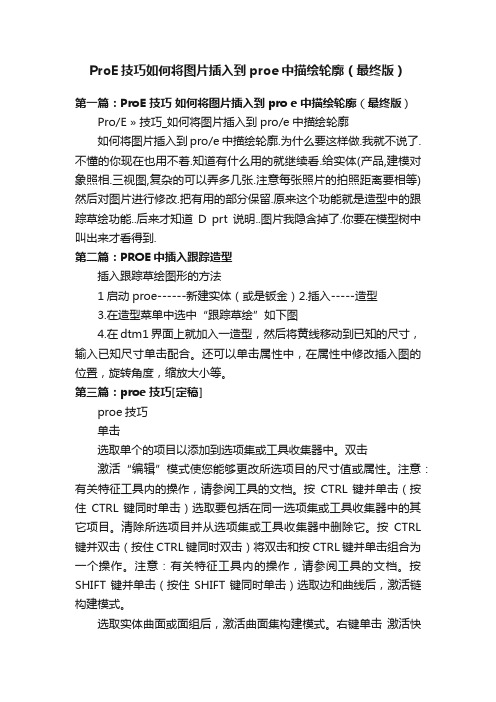
ProE技巧如何将图片插入到proe中描绘轮廓(最终版)第一篇:ProE 技巧如何将图片插入到pro e中描绘轮廓(最终版)Pro/E » 技巧_如何将图片插入到pro/e中描绘轮廓如何将图片插入到pro/e中描绘轮廓.为什么要这样做.我就不说了.不懂的你现在也用不着.知道有什么用的就继续看.给实体(产品,建模对象照相.三视图,复杂的可以弄多几张.注意每张照片的拍照距离要相等)然后对图片进行修改.把有用的部分保留.原来这个功能就是造型中的跟踪草绘功能..后来才知道D prt说明..图片我隐含掉了.你要在模型树中叫出来才看得到.第二篇:PROE中插入跟踪造型插入跟踪草绘图形的方法1启动proe------新建实体(或是钣金)2.插入-----造型3.在造型菜单中选中“跟踪草绘”如下图4.在dtm1界面上就加入一造型,然后将黄线移动到已知的尺寸,输入已知尺寸单击配合。
还可以单击属性中,在属性中修改插入图的位置,旋转角度,缩放大小等。
第三篇:proe技巧[定稿]proe技巧单击选取单个的项目以添加到选项集或工具收集器中。
双击激活“编辑”模式使您能够更改所选项目的尺寸值或属性。
注意:有关特征工具内的操作,请参阅工具的文档。
按CTRL 键并单击(按住CTRL 键同时单击)选取要包括在同一选项集或工具收集器中的其它项目。
清除所选项目并从选项集或工具收集器中删除它。
按CTRL 键并双击(按住 CTRL 键同时双击)将双击和按 CTRL 键并单击组合为一个操作。
注意:有关特征工具内的操作,请参阅工具的文档。
按SHIFT 键并单击(按住 SHIFT 键同时单击)选取边和曲线后,激活链构建模式。
选取实体曲面或面组后,激活曲面集构建模式。
右键单击激活快捷菜单。
按 SHIFT 键并右键单击(按住 SHIFT 键同时右键单击)根据所选的锚点查询可用的链。
控制柄是用于在图形窗口中处理数据的图形对象。
也可将控制柄捕捉至现有的几何参照,或用户定义的栅格增量。
Cad转入Proe操作流程(附图)
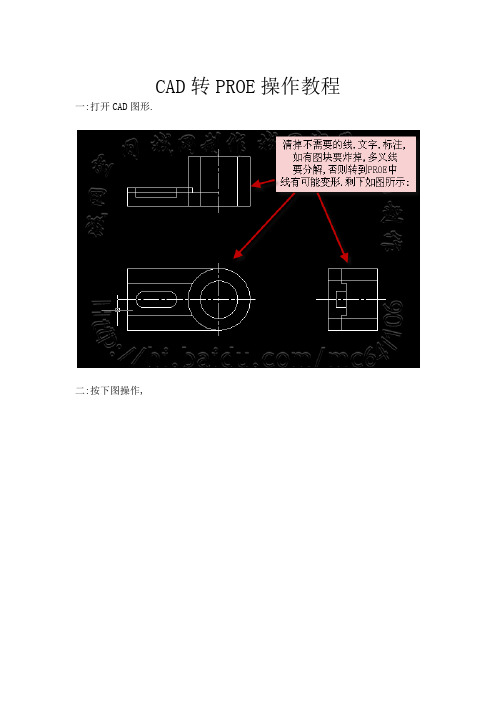
CAD转PROE操作教程一:打开CAD图形.
二:按下图操作,
另存为低版本的DWG或DXF格式文档,尽量存成版本低的格式.PROE对高版本存在兼容性问题.对低版本的识别契合性好一些.
三.启动PROE,打开上步保存的文件.
四:用建模命令参照输入曲线建模,结果如图
草绘导入CAD图的方法:
一:打开CAD,复制需要的图形到新建图形中.
保存为低版本的DWG文件.
二:切换到PROE窗口,启动草绘.
三:
删除定位用的大圆.打勾.
四:结果
注意事项:一,存盘为DWG或DXF格式文档时,尽量存成版本低的格式.PROE 对高版本存在兼容性问题.对低版本的识别契合性好一些.
二.DWG图形可以用.1)直接打开或直接拖入.2)草绘中,用"数据来自文件"调入. DXF图形用.1)直接打开或直接拖入.2)"插入---共享数据---自文件"调入.
如CAD为3D图形则另存为.SAT格式.用PROE直接打开或共享数据调入.
三:注:3.0以前版本不能区分曲线的颜色,如要区分颜色,可用别的软件或PORE
草绘做过渡转成igs数据再导入.。
CAD图形插入技巧 在绘图中插入外部文件的方法

CAD图形插入技巧:在绘图中插入外部文件的方法在CAD软件中,插入外部文件是一项常见的技巧,它可以帮助我们在绘图过程中引入各种不同类型的图形和数据。
这使得我们可以更高效地完成复杂的绘图任务和设计工作。
在本教程中,我将详细介绍CAD软件中插入外部文件的方法与技巧。
首先,我们需要知道CAD软件支持插入的外部文件类型。
CAD软件通常支持插入的外部文件类型包括图片文件(如JPG、PNG等格式)、矢量图形文件(如AI、SVG等格式)、PDF文件等。
不同的CAD软件可能对文件类型的支持有所差异,请根据自己使用的软件来选择合适的文件类型。
接下来是具体的插入步骤。
在CAD软件中,插入外部文件通常有两种方式:插入为对象和插入为参照。
1. 插入为对象:这种方式会将外部文件整体作为一个独立的对象插入到CAD绘图中。
首先,打开CAD软件并创建一个新的绘图文件。
然后,选择“插入”选项卡下的“对象”命令。
在弹出的对话框中,选择要插入的外部文件,并确定插入位置和缩放比例。
最后,点击“确定”按钮,CAD软件将会将外部文件作为一个独立的对象插入到当前绘图中。
2. 插入为参照:这种方式会将外部文件以参照的形式插入到CAD绘图中。
首先,同样打开CAD软件并创建一个新的绘图文件。
然后,选择“插入”选项卡下的“参照”命令。
在弹出的对话框中,选择要插入的外部文件,并确定插入位置和缩放比例。
最后,点击“确定”按钮,CAD软件将会将外部文件以参照的形式插入到当前绘图中。
无论是插入为对象还是插入为参照,插入的外部文件在CAD绘图中都可以进行一些进一步的编辑和操作。
比如,我们可以改变插入文件的位置、旋转角度和大小等。
另外,CAD软件还提供了一些附加的操作功能,如裁剪外部文件、调整透明度和设置显示属性等。
插入外部文件对CAD绘图工作非常有用。
通过引入外部图形和数据,我们可以在绘图过程中更加灵活和高效地工作。
比如,在建筑设计中,我们可以插入CAD平面图、照片、设计图等;在机械设计中,我们可以插入零件图、装配图、工艺图等。
如何将CAD引入PORE并且对齐坐标和恢复PROE误删除文件
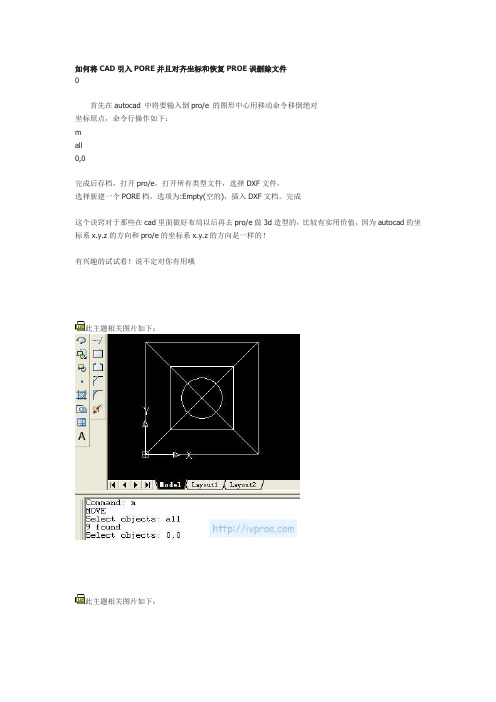
如何将CAD引入PORE并且对齐坐标和恢复PROE误删除文件
首先在autocad 中将要输入倒pro/e 的图形中心用移动命令移倒绝对
坐标原点,命令行操作如下:
m
all
0,0
完成后存档,打开pro/e,打开所有类型文件,选择DXF文件,
选择新建一个PORE档,选项为:Empty(空的),插入DXF文档。
完成
这个诀窍对于那些在cad里面做好布局以后再去pro/e做3d造型的,比较有实用价值,因为autocad的坐标系x.y.z的方向和pro/e的坐标系x.y.z的方向是一样的!
有兴趣的试试看!说不定对你有用哦
此主题相关图片如下:
此主题相关图片如下:
恢复PROE误删除的文件
当我们每次运行PROE时,系统都会自支生成trail.txt.#的轨迹文件(其中#为累计版本),该文件会记录所有的鼠标点击、键盘输入及文件调入,一直到退出或中断为止。
既然这个轨迹文件把我们的操作都记录下来了,那么它有什么用吗?答案是肯定的。
我们只需要把trail.txt.#重命名并去除#后缀,然后[功能]-->[播放轨迹/培训文件],就可以重现此轨迹文件的记录。
其实这并不是我们所需要的,我们是要用它来恢复文件,那么恢复文件的方法是:1.将轨迹文件重命名并去除#后缀;2.用记事本打开此文件,找到最后一个#DONE,然后把其后的所有内容删掉;3.最后在PROE中调用[功能]-->[播放轨迹/培训文件],打开此文件,成功生成后保存即可。
将AUTOCAD图形导入ProE的方法

将AUTOCAD图形导入ProE的方法
首要任务,确认AUTOCAD的图形正确性。
有没有假尺寸,比例是不是1:1,投影方向有沒有错,是第一角还是第三角的画法,中心线和圆心有没有重合。
一、处理CAD的图形
1.将有用的线条集中复制到一个新文档中;
2.删除尺寸线,图框,一些重复绘制的虚线,中心线;
3.找出中心点,以中心点为基点移动全图到0,0。
4.判断好投影的视角关系再将各个视图用rotate3d命令旋转成第一视角;
5.保存为2000版的dxf格式,确保ProE可以打开。
二、用MASCAM转换(也可以在ProE的草绘环境下直接调用各个单独的视图)
1.用MASCAM打开dxf文档;
2.另存为iges文档。
三、进入ProE
1.新建mmns文档;
2.点曲线按钮,来自文件,选取原有坐标系;
3.完成。
Proe教程-如何将CAD图形导入到proe中
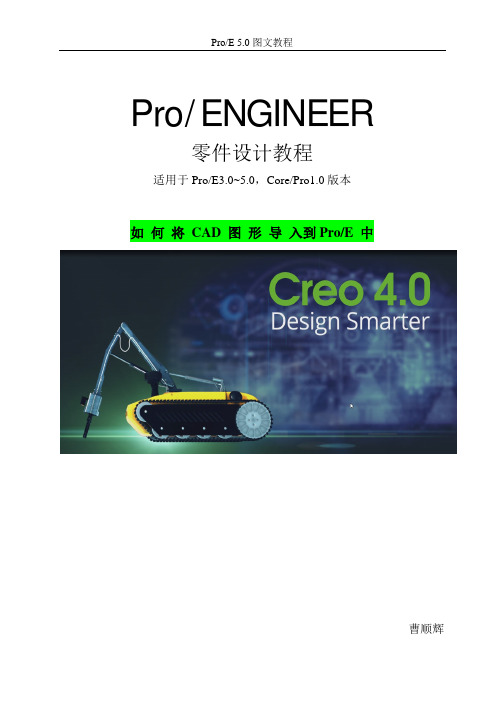
Pro/E 5.0图文教程
Pro/ENGINEER
零件设计教程
适用于Pro/E3.0~5.0,Core/Pro1.0版本
如何将CAD 图形导入到Pro/E 中
曹顺辉
在日常的设计工作中,有时候需要把CAD图形导入PROE中。
比如一些复杂的曲线,复杂的零件截面等等。
这些图像如果在PROE软件中绘制会特别麻烦,所以熟悉掌握将CAD图形导入PROE中的方法和步骤特别重要。
1、首先建议将需要插入的CAD图形保存为低版本的dxf格式,文件名采用英文字母,这样会避免出现一些不必要的错误和麻烦。
2、启动proe软件,新建文件,选择草绘命令,进入草绘环境后,选择下拉菜单【草绘】-【数据来自文件】-【文件系统】命令,系统弹出【打开】文件对话框,选择要插入的CAD文件,然后点击【确定】。
3、用鼠标在图形显示区中点击,放置需要插入的图形。
此时系统弹出
【移动和调整大小】对话框。
如图所示。
如果需要保持原来图形的尺寸不变,可以将缩放值设置为1,然后点击对话框中的确定按钮,完成图形文件的导入。
4、这里有一点要注意,有时在插入图形文件后,会在图形上会显示很多灰色的尺寸,这些尺寸就是所谓的【弱尺寸】。
如果不需要显示【弱尺寸】,可以在配置文件config中,将选项sketcher_disp_weak_dimensions的值设置为no即可。
DXF和DWG工程图输入proe配置和处理方法

z 当文件选项(config.pro)intf_in_use_template_models 设置为 no 时,导入外来数据不使 用模板,那么导入数据所生成的绘图文件(*.drw)的绘图选项将由 drawing_setup_file 这个选项所指定的绘图设置文件来控制,绘图文件的单位系统由绘图文件中的绘图选 项 drawing_units 来决定,它的取值可以是 inch、foot、mm、cm、m。
无维网IceFai原创教程 【要点】文件输入需要指定正确的颜色和字体映射才能最大程度保持原始数据,而这需要通过 一个预输入的过程来查看正确的颜色和字体对应情况并在第二次的真正输入中选择 正确的对应关系。 但现在还不能确定输入的文件是否“正确”,如果前面在输入前的设置不正确,那么输入 后的文件单位系统很可能和原来的不一致,因为在文件输入前有时用户是不知道或不能确定要 导入的外来 DXF 文件所采用的单位系统的。所以在输入后,用户有必要进行必要的核对,核 对的方法很简单,找一个已有的长度尺寸进行相同的标注,首先看两者的数值是否一致,如果 不一致表明单位系统不匹配,如图 1-13 所示,这种情况是在用户新建一个绘图文件然后通过 “插入”→“共享数据”的方式进行导入的,修正方法可以根据输入的结果推出原始 DXF 文 件使用的单位系统,然后修改绘图文件的单位系统与之匹配再重新导入,如果当前绘图文件的 单位是 inch,那么可以推出原始 DXF 文件使用的是 mm 作为长度单位,因为 3.78×25.4=96。
目录:ch01\1-1-1\)。
CAD中的图像导入和图形转换方法
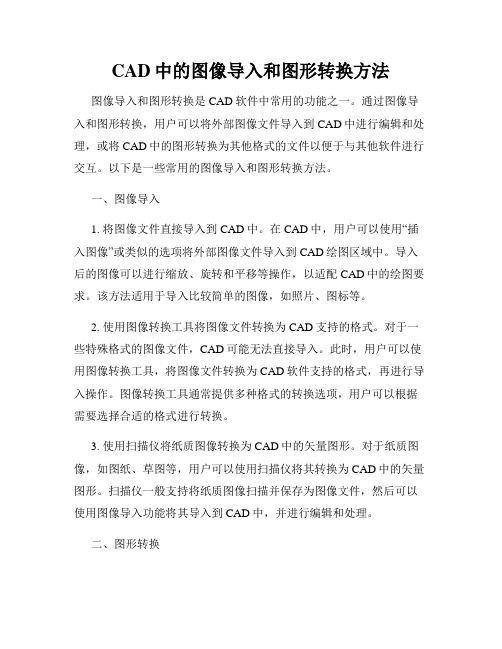
CAD中的图像导入和图形转换方法图像导入和图形转换是CAD软件中常用的功能之一。
通过图像导入和图形转换,用户可以将外部图像文件导入到CAD中进行编辑和处理,或将CAD中的图形转换为其他格式的文件以便于与其他软件进行交互。
以下是一些常用的图像导入和图形转换方法。
一、图像导入1. 将图像文件直接导入到CAD中。
在CAD中,用户可以使用“插入图像”或类似的选项将外部图像文件导入到CAD绘图区域中。
导入后的图像可以进行缩放、旋转和平移等操作,以适配CAD中的绘图要求。
该方法适用于导入比较简单的图像,如照片、图标等。
2. 使用图像转换工具将图像文件转换为CAD支持的格式。
对于一些特殊格式的图像文件,CAD可能无法直接导入。
此时,用户可以使用图像转换工具,将图像文件转换为CAD软件支持的格式,再进行导入操作。
图像转换工具通常提供多种格式的转换选项,用户可以根据需要选择合适的格式进行转换。
3. 使用扫描仪将纸质图像转换为CAD中的矢量图形。
对于纸质图像,如图纸、草图等,用户可以使用扫描仪将其转换为CAD中的矢量图形。
扫描仪一般支持将纸质图像扫描并保存为图像文件,然后可以使用图像导入功能将其导入到CAD中,并进行编辑和处理。
二、图形转换1. 将CAD绘图转换为其他格式的文件。
在CAD中,用户可以使用“另存为”或类似的选项将CAD绘图保存为其他格式的文件,如图片、PDF、DXF等。
该方法适用于需要与其他软件进行交互或共享的场景。
例如,用户可以将CAD绘图保存为图片文件,然后在PPT演示中使用;或将CAD绘图保存为PDF文件,然后与其他人分享。
2. 将CAD绘图转换为矢量图形。
CAD中的绘图是基于矢量图形的,而矢量图形可以实现无损放大和编辑。
因此,用户有时需要将CAD绘图转换为矢量图形,以便于后续的编辑和处理。
一种常见的方法是使用CAD软件自带的“导出为矢量图形”或类似的功能进行转换。
转换后得到的矢量图形文件可以在矢量图形编辑软件中打开和编辑。
CAD中图像与外部参照文件的导入与编辑技巧
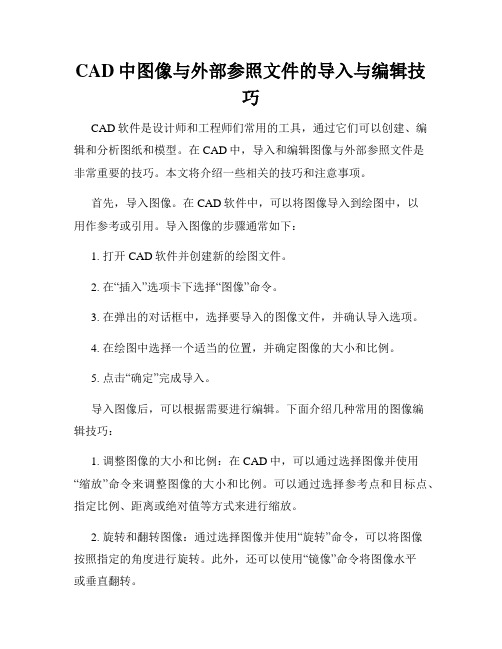
CAD中图像与外部参照文件的导入与编辑技巧CAD软件是设计师和工程师们常用的工具,通过它们可以创建、编辑和分析图纸和模型。
在CAD中,导入和编辑图像与外部参照文件是非常重要的技巧。
本文将介绍一些相关的技巧和注意事项。
首先,导入图像。
在CAD软件中,可以将图像导入到绘图中,以用作参考或引用。
导入图像的步骤通常如下:1. 打开CAD软件并创建新的绘图文件。
2. 在“插入”选项卡下选择“图像”命令。
3. 在弹出的对话框中,选择要导入的图像文件,并确认导入选项。
4. 在绘图中选择一个适当的位置,并确定图像的大小和比例。
5. 点击“确定”完成导入。
导入图像后,可以根据需要进行编辑。
下面介绍几种常用的图像编辑技巧:1. 调整图像的大小和比例:在CAD中,可以通过选择图像并使用“缩放”命令来调整图像的大小和比例。
可以通过选择参考点和目标点、指定比例、距离或绝对值等方式来进行缩放。
2. 旋转和翻转图像:通过选择图像并使用“旋转”命令,可以将图像按照指定的角度进行旋转。
此外,还可以使用“镜像”命令将图像水平或垂直翻转。
3. 裁剪和修剪图像:当图像的某些部分过于复杂或不需要时,可以使用“裁剪”和“修剪”命令将其删除或修剪。
选择图像并指定裁剪或修剪的边界,然后按照命令提示进行操作。
4. 图像的透明度和外观调整:在CAD中,还可以调整图像的透明度和外观。
通过选择图像并使用“属性”命令,可以修改图像的样式、填充、边界、颜色等属性。
此外,在CAD中还有一种非常重要的技巧是使用外部参照文件。
外部参照文件是将一个文件嵌入到另一个文件中,以供引用和查看。
使用外部参照文件的步骤如下:1. 在CAD中,打开主绘图文件并创建新的图层。
2. 在“插入”选项卡下选择“外部参照”命令。
3. 在弹出的对话框中,选择要导入的外部参照文件,并确认导入选项。
4. 在绘图中选择一个适当的位置,并确定参照文件的大小和比例。
5. 点击“确定”完成导入。
通过使用外部参照文件,可以在主绘图文件中引用其他文件中的图层、样式、块等。
窍门两则:如何将CAD引入PORE并且对齐坐标和恢复PROE误删除文件

窍门两则:如何将CAD引入PORE并且对齐坐标和恢复PROE误删除文件首先在autocad 中将要输入倒pro/e 的图形中心用移动命令移倒绝对坐标原点,命令行操作如下:mall0,0完成后存档,打开pro/e,打开所有类型文件,选择DXF文件,选择新建一个PORE档,选项为:Empty(空的),插入DXF文档。
完成这个诀窍对于那些在cad里面做好布局以后再去pro/e做3d造型的,比较有实用价值,因为autocad的坐标系x.y.z的方向和pro/e的坐标系x.y.z的方向是一样的!有兴趣的试试看!说不定对你有用哦[[i] 本帖最后由 Raymond_Wang 于 2006-7-19 08:03 编辑 [/i]]TRAIL文件的使用:每次启动proe,都会产生一个新的trail文件,其命名为trail.txt.# (#为一个自然数,proe根据系统里已经存在的最新的trail文件的这个数字自动加一来作为新的trail文件后缀)。
trail文件一般保存在proe的启动目录里,如果另行设置过trail文件保存目录,则它会放在所设置的目录里。
下面来个例子:开机、启动proe,在proe里新建了一个prt文件,画了一个圆柱,再用鼠标拖着这个圆柱转了几下,没保存。
打开任务管理器,强行关掉proe。
现在要恢复我们刚才做的工作。
怎么办?1。
找到刚才启动proe所生成的trail文件。
打开proe启动目录,可以看到里面有很多trail.txt.#的文件,用文件修改时间排序,找到修改时间最近的那个trail文件(注:也就是后缀数字最大的那个trail文件)。
像我下图里的就是trail.txt.366这个文件是刚才启动proe生成的轨迹文件,它记录了我刚才启动proe到proe被强行关掉这段时间内,我在proe 里做的每一个动作。
我们恢复数据就靠这个文件了。
2。
找到了目标,打开看看,研究一下哪些东东是有用的东东,哪些东东是没用的。
[知识]如何把图片插入到ProE零件实体面上
![[知识]如何把图片插入到ProE零件实体面上](https://img.taocdn.com/s3/m/eebb21618f9951e79b89680203d8ce2f0066658e.png)
Pro/E实体上如何插入图片0
怎样把JPG,GIF等格式的图片插入到Pro/E零件实体面上?有几种方法:其一是在[颜色和外观]里设置;其二是在[造型]里的[跟踪草绘]设置。
本文用第一种方法举例(所用Pro/E版本为野火4.0):0
一、准备好图片,放于易找到的位置;0
二、打开Pro/E实体零件;0
三、点[视图]——[颜色和外观];0
四、在外观编辑器里点右上角的[+],增加一个着色,在[指定]栏目下选[曲面],选取要贴图片的曲面,[确定],在外观编辑器里点[映射];
五、在[映射]栏目下点[贴花];0
六、在新的对话框中点[文件],找到准备好的图片,[打开],图片跳到了对话框中,选择跳进来的图片,在下面的滑轮中设置好参数,[反向]可调整图片显示方向,点[确定],图片就到了曲面上了。
0。
- 1、下载文档前请自行甄别文档内容的完整性,平台不提供额外的编辑、内容补充、找答案等附加服务。
- 2、"仅部分预览"的文档,不可在线预览部分如存在完整性等问题,可反馈申请退款(可完整预览的文档不适用该条件!)。
- 3、如文档侵犯您的权益,请联系客服反馈,我们会尽快为您处理(人工客服工作时间:9:00-18:30)。
1.CAD中的中心坐标根本对不到PROE中的坐标轴,从而导致导入的图形都找不到在 哪里?三个基准平面只有一个能对上,其它两个都跑的没边了.
2.在PROE中只有主视图能描,其它两个视图还要再次去装配,才能形成三维视图,放在 一起参考,而因上面坐标轴没有对上,装配就出现很大的问题.
3.所以在CAD中描外观时,一定要先按下列步骤做好之后才能导入到PROE中,才会省 去很多不必要的麻烦.
制作人:郭飞宇
此两视பைடு நூலகம்现为三维视图
3.手动移动两个三维补助视图 与主视图中心在一条线上
